Ejemplo de fusión manual a tres bandas
Este ejemplo muestra una fusión simple de proyecto a tres bandas. Imaginemos que dos usuarios distintos (Daniel y Alicia) crearon cada uno una copia de un proyecto de UModel y realizaron modificaciones en ellas. Ahora existen tres versiones distintas del mismo proyecto: la original, la copia de Daniel y la copia de Alicia. En el contexto de una fusión a tres bandas, el proyecto original representa el archivo antecesor común.
Ahora imaginemos que el archivo antecesor común es el proyecto Bank_CSharp.ump, que encontrará en la carpeta C:\Usuarios\<usuario>\Documentos\Altova\UModel2025\UModelExamples. Las copias de Daniel y Alicia deben crearse de forma manual, por lo que primero crearemos dos copias del proyecto Bank_Csharp.ump en carpetas secundarias dentro de la carpeta ...\UModelExamples. Estas carpetas secundarias recibirán el nombre de C#_Alicia y C#_Daniel. No es necesario modificar el nombre del archivo de proyecto.
Use el comando Proyecto | Guardar como para crear las copias de Daniel y Alicia. Cuando la aplicación pregunte si desea ajustar las rutas de acceso relativas, haga clic en Sí. Así evitará errores de sintaxis en las copias del proyecto. |
El objetivo de este ejemplo es que Alicia consiga un proyecto final que combine no solo los cambios del archivo Bank_CSharp.ump original, sino también los de la copia de Daniel, mediante una fusión a tres bandas.
Paso nº1: preparar el proyecto de Daniel
Daniel abre el archivo de proyecto Bank_CSharp.ump de la carpeta C#_Daniel, abre el diagrama "BankView Main" y realiza cambios en la clase BankView.
1.Daniel elimina la operación CollectAccountInfos():bool de la clase BankView.
2.Daniel cambia el nivel de acceso de la operación CollectBankAddressInfos():bool de "protected" a "public".
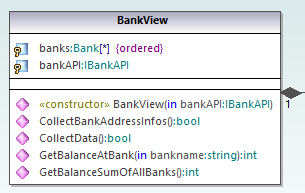
3.Después guarda el proyecto.
Paso nº2: preparar el proyecto de Alicia
Alicia abre el archivo de proyecto Bank_CSharp.ump de la carpeta C#_Alicia, abre el diagrama "BankView Main" y realiza cambios en la clase Bank.
1.Alicia cambia el nivel de acceso de las operaciones CollectAccountInfos y GetBalanceOfAccounts de "public" a "protected".
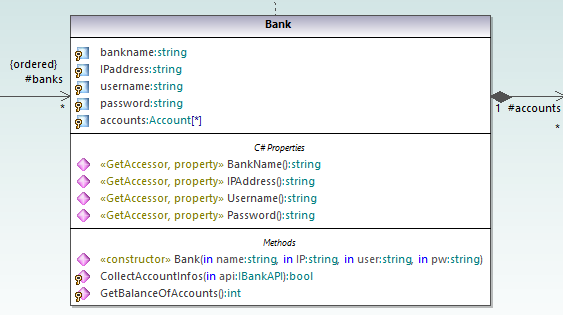
2.Después guarda el proyecto.
Paso nº3: realizar la fusión a tres bandas
Alicia comienza la fusión a tres bandas:
1.Alicia abre su proyecto, que está en la carpeta C#_Alicia.
2.En el menú Proyecto hace clic en el comando Combinar el proyecto (fusión a tres bandas) y selecciona el archivo de proyecto de Daniel, que está en la carpeta C#_Daniel.
3.La aplicación le solicita que abra el archivo antecesor común. Alicia selecciona el archivo de proyecto original Bank_CSharp.ump de la carpeta ...\UModelExamples.
El proceso de fusión a tres bandas se inicia y la aplicación vuelve al archivo de proyecto desde el cual se inició la fusión a tres bandas (es decir, al archivo de proyecto de la carpeta C#_Alicia). En la ventana Mensajes aparecen los detalles del proceso de combinación.
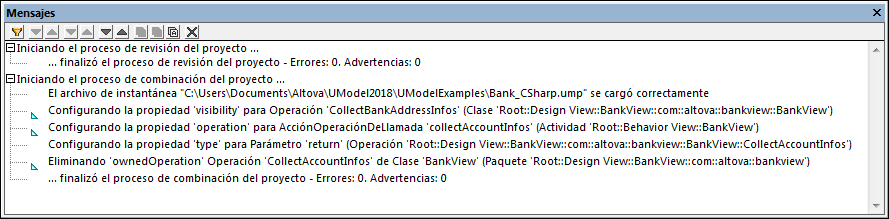
Como resultado de la fusión a tres bandas:
•los cambios que realizó Daniel en el proyecto se reproducen en el proyecto de Alicia.
•los cambios que realizó Alicia en el proyecto se conservan en el archivo de proyecto.
Nota: a partir de ahora se debe usar el archivo de proyecto de la carpeta C#_Alicia como archivo antecesor común para futuras fusiones a tres bandas de los archivos de proyecto de las carpetas C#_Daniel y C#_Alicia.